Wiele z Was często zadaje mi pytanie, jak uzyskać tak pięknie rozmyte tło jak na moich zdjęciach. Odpowiedź jest bardzo prosta - wystarczy odpowiednio otwarta przysłona i rozmycie tworzy się samo. Ale co zrobić, gdy nasz obiektyw jest dość ciemny i nie daje nam możliwości osiągnięcia zadowalającego nas rozmycia ? Albo co, gdy zamiast aparatem, zdjęcia wykonujemy telefonem ? Czy jesteśmy skazani na zdjęcia bez rozmycia tła ?
Dzisiaj podzielę się z Wami bardzo prostą sztuczką, dzięki której uzyskamy na zdjęciu przepiękne rozmycie tła porównywalne z tym, które możemy osiągnąć fotografując aparatem z odpowiednio dobranymi ustawieniami.
JAK UZYSKAĆ ROZMYTE TŁO ?
Z menu Filter/Blur Gallery (Filtr/Galeria rozmyć) wybierz polecenie Iris Blus (Rozmycie przesłony).
Gdy to zrobisz, pośrodku zdjęcia pojawi się duży owal, a za jego granicami fotografia zostanie nieznacznie rozmyta. Aby zmienić wielkość tego owalu, kliknij i przeciągnij jego krawędź.
W celu przesunięcia kliknij pinezkę znajdującą się pośrodku i przeciągnij ją tam, gdzie chcesz.
Aby obrócić elipsę, ustaw kursor w pobliżu jednego z rozmieszczonych na niej uchwytów. Gdy wskaźnik przybierze kształt podwójnej strzałki, kliknij i przeciągnij w górę albo w dół - elipsa obróci się w wybranym kierunku.
Intensywność rozmycia można zmienić w znajdującym się po prawej stronie okna panelu Blur Tools (Narzędzia rozmycia) przez przeciągnięcie suwaka Blur (Rozmycie) w prawą stronę.
Filtr ten został stworzony z myślą o naśladowaniu rozmycia tła przy małej głębi ostrości, typowej dla zdjęć zrobionych np.: teleobiektywem z szeroko otwartą przysłoną.
W panelu Effects (Efekty), który także znajduje się po prawej stronie okna, możesz wyregulować jasność nieostrych obszarów oraz kolor rozmycia i zakres świateł, w ramach którego omawiany efekt będzie widoczny.
Przeciągnij suwak Light Bokeh (Efekt bokeh dla świateł) odrobinę w prawo, a od razu się przekonasz, w jaki sposób wpływa on na wygląd jasnych, rozmytych obszarów tła.
Mam nadzieję, że dzisiejsza rada okazała się dla Was przydatna :) Wiem, że wiele z Was wykonuje zdjęcia telefonem, dlatego mam nadzieję, że po dzisiejszej mini-lekcji uda Wam się osiągnąć wymarzone przez Was rozmycie tła na zdjeciach.
Jak osiągacie rozmycie tła na waszych zdjęciach ?
Post powstał we współpracy z marką Asus. Zdjęcia oraz wszelkie materiały powstają na laptopie Asus ZenBook Pro Duo UX581


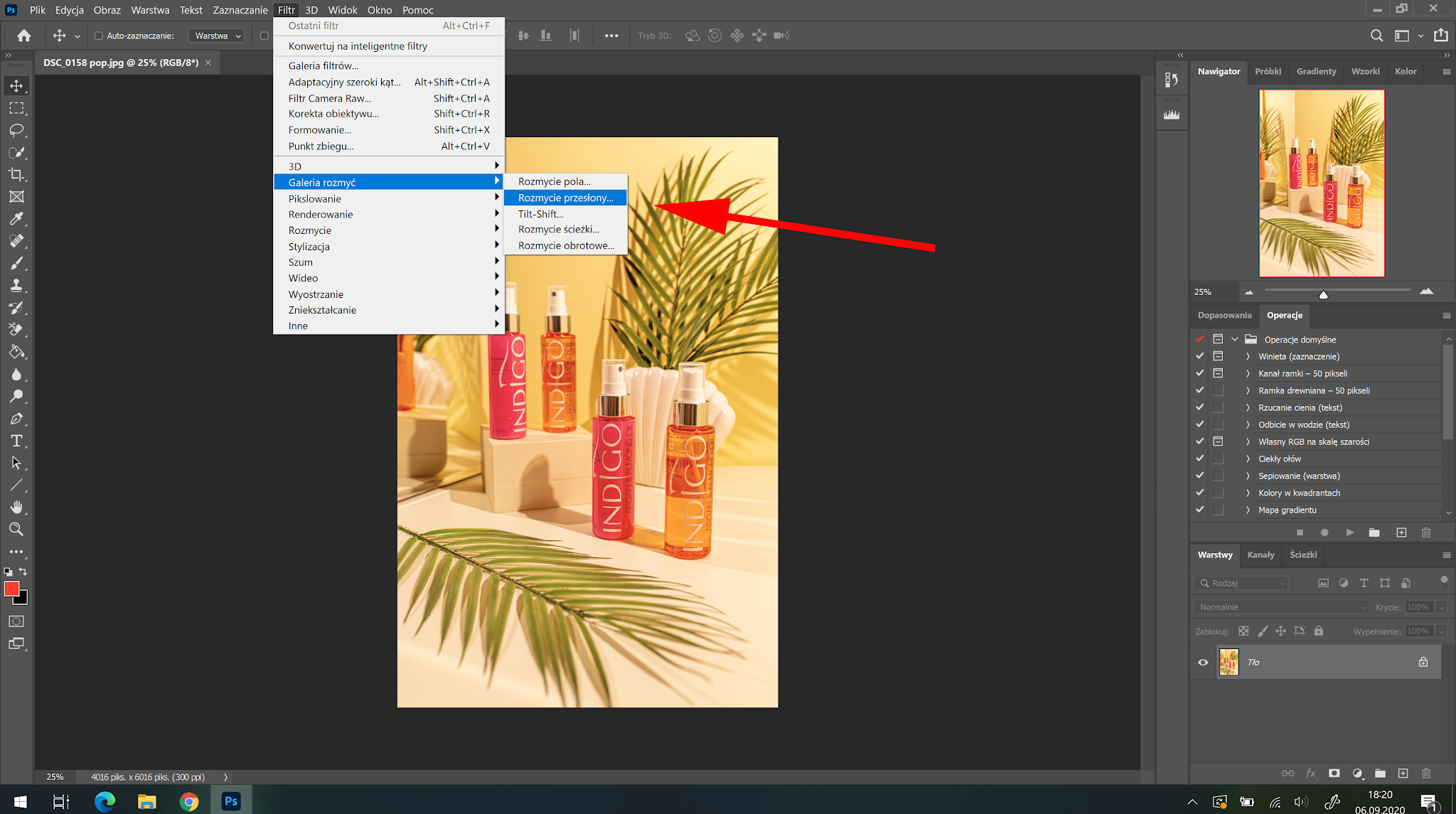











Genialny poradnik. Zawsze podobal mi sie ten efekt :)
OdpowiedzUsuńA mi się właśnie to przyda, bo potrzebuje rozmazać tło :)
OdpowiedzUsuńTakie proste a jaki piękny efekt!
OdpowiedzUsuńMoże kiedyś się trochę pobawię:)
OdpowiedzUsuńBardzo, lubię taki efekt na zdjęciach :) Dodaje uroku.
OdpowiedzUsuńStrasznie mi się podobają zdjęcia z takim efektem. Muszę kiedyś wypróbować i sama coś takiego zrobić.
OdpowiedzUsuńJa mam obiektyw Sigma Art 30 f 1.4 a teraz marzy mi się dłuższa ogniskowa z jasnym szkłem do stylizacji całej sylwetki, 30 jest za krótka
OdpowiedzUsuńLubię czytać o takich poradach ale rzadko je stosuję
OdpowiedzUsuńMUszę zacząć testować te porady :) bo taki efekt bardzo mi się podoba :)
OdpowiedzUsuńJa uwielbiam takie zabawy w Lightroomie i często z nich korzystam :)
OdpowiedzUsuńCzasami robię rozmycie za pomocą jakiegoś programu, jednak częściej robi to za mnie telefon :)
OdpowiedzUsuńRozmyte tło to coś to ja bardzo lubię dzięki za super rady .
OdpowiedzUsuńPodobają mi się zdjęcia z rozmytym tłem. Pozwalają się skupić na najistotniejszych elementach.
OdpowiedzUsuńnajczęściej to telefon ustawia mi rozmycie, ale teraz dzięki Twoim radom będę sama kombinować w programie :-)
OdpowiedzUsuń